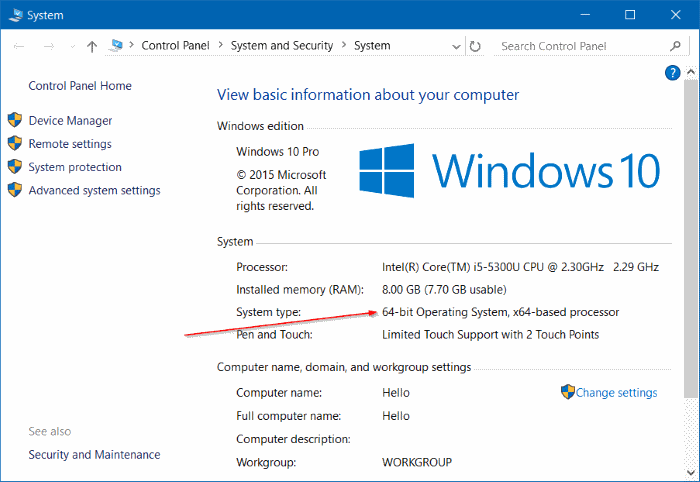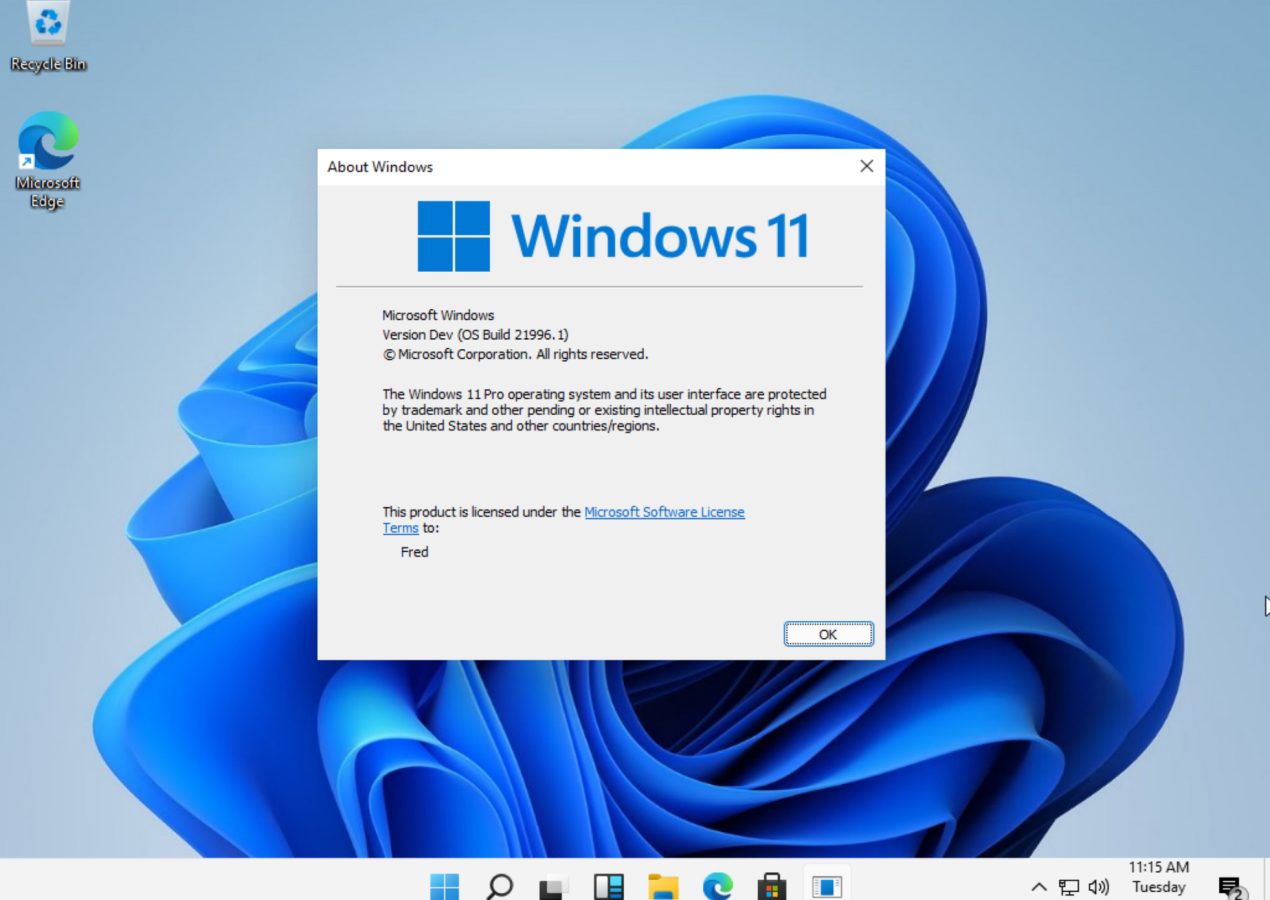Anda pengguna Windows 10 yang ingin mengetahui spesifikasi komputer atau laptop Anda? Jangan khawatir, karena ada 5 cara yang dapat Anda lakukan untuk mengeceknya. Berikut ini adalah panduannya:
Cara Pertama: Menggunakan System Information
Cara pertama yang dapat Anda lakukan adalah dengan menggunakan fitur System Information. Berikut ini adalah langkah-langkahnya:
- Buka Start Menu dan ketik “System Information” di kotak pencarian.
- Pilih “System Information” dari hasil pencarian dan buka aplikasinya.
- Di bagian atas jendela aplikasi, akan terdapat informasi mengenai “System Summary”. Anda dapat melihat spesifikasi prosesor, RAM, dan sistem operasi pada bagian ini.
- Untuk melihat spesifikasi lebih lengkap, seperti jenis motherboard, kartu grafis, dan koneksi jaringan, pilih “Components” di sisi kiri jendela aplikasi.
Dengan menggunakan System Information, Anda dapat mengecek spesifikasi komputer atau laptop dengan mudah dan cepat.
Cara Kedua: Menggunakan Command Prompt
Anda juga dapat mengecek spesifikasi komputer atau laptop dengan menggunakan Command Prompt. Berikut ini adalah langkah-langkahnya:
- Buka Start Menu dan ketik “Command Prompt” di kotak pencarian.
- Klik kanan pada “Command Prompt” dan pilih “Run as administrator”.
- Ketikkan perintah “systeminfo” dan tekan Enter.
- Command Prompt akan menampilkan informasi spesifikasi komputer atau laptop yang lengkap.
Dengan menggunakan Command Prompt, Anda dapat mengecek spesifikasi komputer atau laptop dengan praktis dan akurat.
Cara Ketiga: Melalui Setting
Windows 10 juga memiliki fitur Settings yang memungkinkan Anda untuk mengecek spesifikasi komputer atau laptop. Berikut ini adalah langkah-langkahnya:
- Buka Settings dengan cara mengklik ikon roda gigi di Start Menu.
- Pilih menu “System”.
- Pilih opsi “About” di sisi kiri jendela aplikasi.
- Di bagian kanan jendela aplikasi, Anda dapat melihat informasi mengenai spesifikasi komputer atau laptop, seperti jenis prosesor, RAM, dan versi build Windows.
Dengan menggunakan fitur Settings, Anda dapat mengecek spesifikasi komputer atau laptop dengan mudah tanpa menggunakan aplikasi tambahan.
Cara Keempat: Melalui Device Manager
Jika Anda ingin mengetahui spesifikasi hardware komputer atau laptop, seperti jenis kartu grafis, motherboard, atau jaringan, Anda dapat melakukannya melalui Device Manager. Berikut ini adalah langkah-langkahnya:
- Buka Device Manager dengan cara menekan tombol Windows + X dan pilih “Device Manager” dari menu yang muncul.
- Pilih komponen hardware yang ingin Anda lihat spesifikasinya. Misalnya, jika Anda ingin melihat spesifikasi kartu grafis, pilih kategori “Display adapters”.
- Klik kanan pada komponen hardware yang dipilih dan pilih opsi “Properties”.
- Pilih tab “Details” dan pilih opsi “Hardware Ids”.
- Informasi spesifikasi hardware yang lengkap akan ditampilkan pada kolom di bawahnya.
Dengan menggunakan Device Manager, Anda dapat mengetahui spesifikasi hardware komputer atau laptop dengan lengkap dan detail.
Cara Kelima: Melalui CPU-Z
Anda juga dapat menggunakan aplikasi pihak ketiga, seperti CPU-Z, untuk mengecek spesifikasi komputer atau laptop dengan lebih lengkap. Berikut ini adalah langkah-langkahnya:
- Unduh dan instal aplikasi CPU-Z dari situs resmi.
- Buka aplikasi CPU-Z dan tunggu hingga proses scanning selesai.
- Informasi mengenai spesifikasi prosesor, RAM, kartu grafis, motherboard, dan lain-lain akan ditampilkan dengan detail.
Dengan menggunakan CPU-Z, Anda dapat mengecek spesifikasi komputer atau laptop dengan sangat lengkap dan akurat.
FAQ
1. Apakah spesifikasi komputer atau laptop penting untuk diketahui?
Jawaban: Ya, sangat penting. Dengan mengetahui spesifikasi komputer atau laptop, Anda dapat mengetahui kemampuan dan batasan perangkat tersebut. Hal ini dapat membantu Anda untuk memastikan bahwa perangkat yang Anda gunakan dapat menjalankan program atau game tertentu dengan lancar dan tanpa masalah.
2. Apakah perlu melakukan upgrade hardware jika spesifikasi komputer atau laptop terlalu rendah?
Jawaban: Tergantung pada kebutuhan Anda. Jika Anda ingin menggunakan program atau game yang membutuhkan spesifikasi yang lebih tinggi dari yang dimiliki komputer atau laptop Anda, maka upgrade hardware diperlukan. Namun, Anda juga dapat mengurangi penggunaan program atau game tersebut atau mencari alternatif yang memerlukan spesifikasi yang lebih rendah.
Video Tutorial
Untuk panduan lebih lengkap mengenai cara mengecek spesifikasi komputer atau laptop di Windows 10, berikut ini adalah video tutorial yang dapat Anda tonton: